Crea rapidamente librerie di progetto dallo schema elettrico

Scopri come creare rapidamente librerie di progetto a partire dallo schema per una facile condivisione esterna utilizzando il Gestore Parametri in Altium Designer.
Quando si utilizza un produttore esterno, o si condivide un progetto con un'altra parte che non ha accesso alle tue librerie interne installate, creare una libreria di progetto rende i dati facili da condividere. Non importa come hai creato la tua libreria — dalle librerie già installate, dalle librerie di Altium Vault, o anche manualmente utilizzando una ricerca di fornitori, puoi localizzare i componenti per una creazione più semplice. Questo permette una maggiore portabilità del tuo design per la condivisione esterna.
ALTIUM DESIGNER
Panoramica su Come Creare una Libreria dal Progetto con Altium
Esistono metodi per modificare ogni proprietà del componente o utilizzare il comando Trova Oggetti Simili e sfruttare l'Ispezionatore Schemi, ma questi approcci non sono pratici per grandi impronte PCB multi-foglio e catture schematiche. Questo documento mostra come utilizzare il Gestore Parametri per creare rapidamente librerie dell'editor schematico, consolidando i tuoi componenti in un'unica libreria di progetto globale.
Per questa panoramica su come creare una libreria dal progetto con Altium, iniziamo con un progetto che non ha una libreria di progetto e tutti i componenti provengono da librerie installate. Vedi Figura 1.
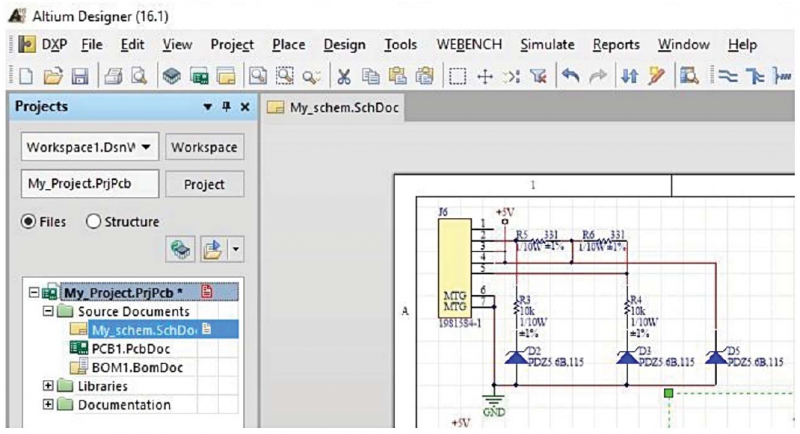
Figura 1: Un progetto senza una libreria schematica.
Nell'esempio di progetto è presente solo un foglio. Per uno schema di dimensioni maggiori, è importante sapere che tutti i fogli del progetto devono essere aperti per utilizzare questo metodo.
CREAZIONE DELLA LIBRERIA INTEGRATA DEL CIRCUITO STAMPATO
Iniziamo creando una libreria di progetto utilizzando tutti i componenti presenti nel progetto. È possibile creare una libreria schematica a partire dai componenti che sono già stati posizionati sui documenti schemi di un progetto utilizzando il comando Design -> Crea Libreria Schematica del Circuito Stampato, disponibile nell'Editor Schemi. Vedi Figura 2.
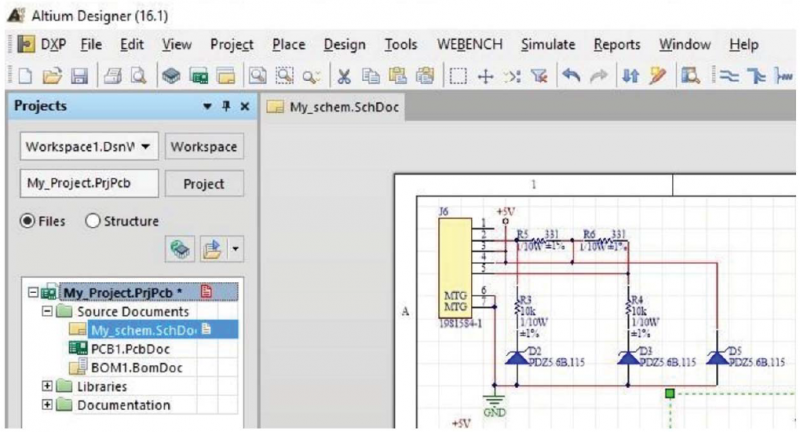
Figura 2: Comando del menu Crea una Libreria Schematica.
Quando viene creata, si aprirà una nuova libreria schematica nell'Editor della Libreria Schematica. Tutti i componenti presenti nei file della libreria di acquisizione schematica aperti vengono copiati nella nuova libreria schematica, denominata Project_name.SCHLIB, salvata nella stessa cartella del file di progetto (Project_name.PRJPCB). Il nome del file apparirà nel pannello dei Progetti nella cartella Libraries\Schematic Library Documents. Si aprirà una finestra di dialogo con le informazioni. Clicca su OK per confermare.
Salva o rinomina la nuova libreria schematica utilizzando File -> Salva con nome e chiudila. I componenti sullo schema del Circuito Stampato mantengono i loro collegamenti alla libreria integrata associati ai componenti nelle librerie da cui provengono. Puoi verificare ciò facendo doppio clic su qualsiasi componente sullo schema per aprire la finestra di dialogo Proprietà per Componente Schematica nel Foglio e controllando il Collegamento al Componente della Libreria come mostrato in Figura 3.

Figura 3: Proprietà per Componente Schematica nel Foglio di dialogo. Puoi vedere questo anche nel Gestore Parametri.
I parametri possono essere aggiunti e modificati individualmente o utilizzando l'Editor Tabella Parametri all'interno della libreria integrata per aggiungerli e modificarli sull'intero progetto, o su un'intera libreria. Quando apri la finestra di dialogo, essa raccoglie tutti i dati dei parametri per l'intero progetto e li presenta in una griglia simile a una tabella. L'Editor Tabella Parametri viene avviato selezionando Strumenti -> Gestore Parametri. Vedi Figura 4.

Figura 4: Apertura del Gestore Parametri
Dopo aver selezionato Gestore Parametri dal menu, appare per primo la finestra di dialogo Opzioni Editor Parametri del Design del Circuito Stampato PCB. In questa finestra di dialogo (Figura 5), determini quale tipo di parametri vuoi che siano caricati nella finestra di dialogo Editor Tabella Parametri.

Figura 5: Opzioni Editor Parametri.
Per questo progetto di esempio, lavorerai sui parametri dei componenti, quindi dovrai disabilitare tutte le opzioni nella sezione Include Parameters Owned By, eccetto per l'opzione Parts, all'interno del software di progettazione PCB Altium Designer. Nell'opzione Exclude System Parameters deseleziona entrambi gli elementi. Una volta aperta la finestra di dialogo Parameter Table Editor, puoi vedere chiaramente i collegamenti della libreria dei componenti a diverse librerie. Vedi la Figura 6 nella pagina successiva.

Figura 6: Parameter Table Editor (campo Library Name evidenziato).
Adesso, collega tutti i componenti alla nuova libreria creata My_Project.SCHLIB. Prima, clicca con il tasto destro su qualsiasi nome di libreria nella colonna Library Name e clicca su Select Column dal menu. Vedi la Figura 7

Figura 7: Selezionare un'intera colonna nel Parameter Table Editor.
Una volta che l'intera colonna Library Name è evidenziata, clicca con il tasto destro su qualsiasi campo all'interno della colonna e clicca su Edit dal menu. Vedi la Figura 8.

Figura 8: Clicca con il tasto destro e seleziona Edit.
All'interno della cella selezionata, inserisci il nome della libreria che hai creato in precedenza in questo esercizio My_Project.SCHLIB e poi premi Invio. L'intero campo nella colonna verrà aggiornato con il nome della libreria che hai inserito.

Figura 9: Colonna aggiornata: clicca su Accept Changes.
Una volta che vedi che il nuovo nome della libreria appare in tutta la colonna, devi cliccare su Accetta Modifiche (Crea ECO) come mostrato in Figura 9 (pagina precedente). Questo aprirà la finestra di dialogo dell'Ordine di Modifica Ingegneristica dove potrai rivedere le modifiche prima di selezionare il pulsante Esegui Modifiche, mostrato in Figura 10.

Figura 10: Finestra di dialogo dell'Ordine di Modifica Ingegneristica.
Una volta che le modifiche sono eseguite all'interno di questo strumento di progettazione PCB di livello superiore, hai localizzato la tua libreria integrata al progetto e interrotto qualsiasi dipendenza da risorse di libreria esterne.
Costruire un Progetto di Libreria PCB Panoramica
La finestra di dialogo dell'Editor della Tabella dei Parametri permette al progettista di modificare e aggiornare i parametri in tutto il progetto per footprint PCB rapidi e precisi e progetti di cattura schematica. La flessibilità delle funzioni disponibili all'interno del gestore dei parametri del software di progettazione PCB Altium Designer permette anche di utilizzarlo come strumento per manipolare parametri a livello di sistema come i Collegamenti della Libreria integrata che possono semplificare la gestione delle librerie all'interno di un progetto.










